通过U盘轻松安装系统的简易教程(一键操作,让你轻松装系统!)
![]() 游客
2025-08-26 09:25
165
游客
2025-08-26 09:25
165
在电脑使用过程中,有时我们可能需要重新安装系统。而以U盘来装系统是一种简单、快捷且方便的方式。本文将详细介绍如何使用U盘来轻松安装系统的步骤和操作。
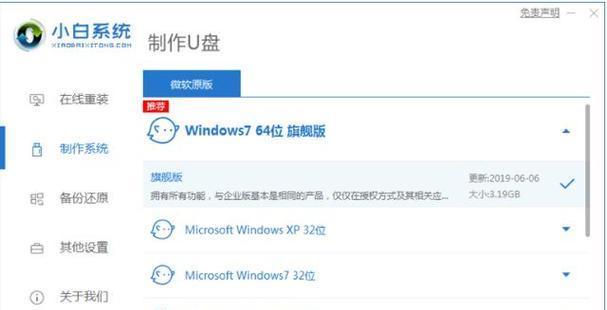
选择合适的U盘和系统镜像文件
1.选择高质量的U盘,容量最好大于8GB,确保能够存储系统镜像文件和所需的驱动程序等。
2.下载合适的系统镜像文件,确保其版本和你要安装的操作系统一致。

格式化U盘并制作启动盘
3.将U盘插入电脑,并备份其中的重要数据。
4.打开电脑管理工具,在“磁盘管理”中找到对应U盘,右键点击并选择“格式化”选项。
5.格式化时选择文件系统为FAT32,并勾选“快速格式化”选项。
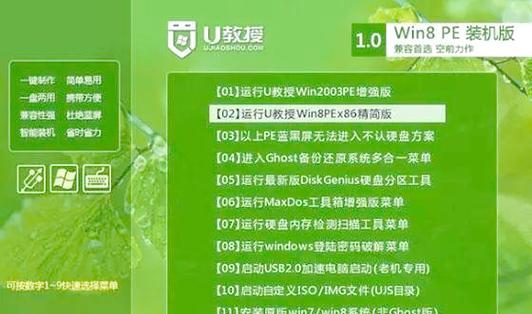
6.格式化完成后,使用专业制作启动盘的工具(如UltraISO)将系统镜像文件写入U盘。
设置电脑启动顺序
7.将制作好的U盘插入需要安装系统的电脑中。
8.打开电脑BIOS设置,将启动顺序调整为U盘优先。
9.保存设置并重启电脑。
进入系统安装界面
10.电脑重启后会自动从U盘启动,进入系统安装界面。
11.按照界面提示,选择安装语言、时间、键盘布局等信息。
分区和安装系统
12.在分区界面,选择合适的分区方案,并进行相关设置。
13.点击“下一步”开始系统安装,等待安装过程完成。
系统配置和驱动安装
14.在安装完成后,根据界面提示进行系统配置,如设置用户名、密码等。
15.安装完成后,将之前备份的驱动程序复制到电脑中并进行驱动安装。
通过以上简易教程,我们可以轻松地使用U盘来安装系统。只需准备好U盘和系统镜像文件,按照步骤操作,便可快速完成系统安装。这种方法方便又高效,可以节省大量时间和精力,适用于各种电脑品牌和操作系统版本。希望本文对大家有所帮助!
转载请注明来自前沿数码,本文标题:《通过U盘轻松安装系统的简易教程(一键操作,让你轻松装系统!)》
标签:盘装系统
- 最近发表
-
- 解决电脑重命名错误的方法(避免命名冲突,确保电脑系统正常运行)
- 电脑阅卷的误区与正确方法(避免常见错误,提高电脑阅卷质量)
- 解决苹果电脑媒体设备错误的实用指南(修复苹果电脑媒体设备问题的有效方法与技巧)
- 电脑打开文件时出现DLL错误的解决方法(解决电脑打开文件时出现DLL错误的有效办法)
- 电脑登录内网错误解决方案(解决电脑登录内网错误的有效方法)
- 电脑开机弹出dll文件错误的原因和解决方法(解决电脑开机时出现dll文件错误的有效措施)
- 大白菜5.3装机教程(学会大白菜5.3装机教程,让你的电脑性能飞跃提升)
- 惠普电脑换硬盘后提示错误解决方案(快速修复硬盘更换后的错误提示问题)
- 电脑系统装载中的程序错误(探索程序错误原因及解决方案)
- 通过设置快捷键将Win7动态桌面与主题关联(简单设置让Win7动态桌面与主题相得益彰)
- 标签列表

